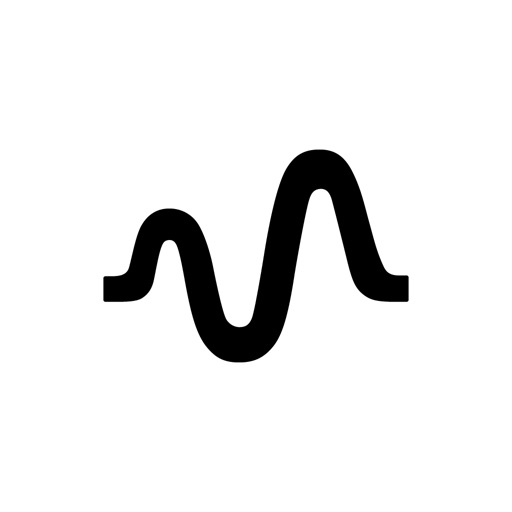![【stand.fm】URL限定Live・収録[設定の仕方]](https://www.aoifukutablog.com/wp-content/uploads/2020/11/standfmUR-1024x576.png)
stand.fmにドハマり中のアオイフクタです
最近、「stand.fmの限定URLはどう設定するの?」
と聞かれることが多くなりまして
その都度教えていましたが、
記事にしちゃおう☆
stand.fmのLiveや収録のURL限定方法を記事にします
stand.fm
URL限定設定方法
簡単ですよ♪
【stand.fm】Live配信URL限定設定方法
stand.fmのアプリをひらいて、マイクボタン🎙をタップ
LIVEを選択(⚡マーク)

ライブ放送を開始の画面にて
全体公開をタップ

URL限定公開
を選択

URL限定
となっていればOK!

URL限定LIVEを開始したら
右上のシェアボタンをタップ

ポップがでるのでOKを選択
その後、URLをコピーし
シェアしたい人に送ったり
グループへ投稿すればOK
【stand.fm】URL限定収録設定方法
stand.fmのアプリをひらいて、マイクボタン🎙をタップ
収録を選択(🎙マーク)

全体公開をタップ

URL限定公開
を選択

URL限定
となっていればOK

URL限定と表記されていればOK
全体公開からURL限定公開への設定方法
全体公開からURL限定公開へ変更もできます
自分のプロフィールページへいき
番組一覧へ

番組一覧の「…」(設定ボタン)を押し

編集を選択

全体公開をタップし

URL限定公開を選択

URL限定になっていればOK

URL限定と書いてあれば、
URL限定公開となります

一覧でURL限定マークがついているものは
URL限定公開設定になっています
【番外編】サムネイルは「Canva」で作っています
サムネイルは整えたい!
サムネイルは整えたいアオイフクタ
私は「Canva」でサムネイルを作っています

収録サムネイルは「ロゴ」サイズで作成

LIVE背景は「携帯電話待受画面」サイズて作成しています

クリスマス配信の背景
「携帯電話待受画面」の中央に正方形の素材を置くと
LIVE配信一覧でサムネイルが綺麗にハマります
他にも、Twitter画像サイズで告知画像をつくったり
「Canva」使い勝手最高だわ!